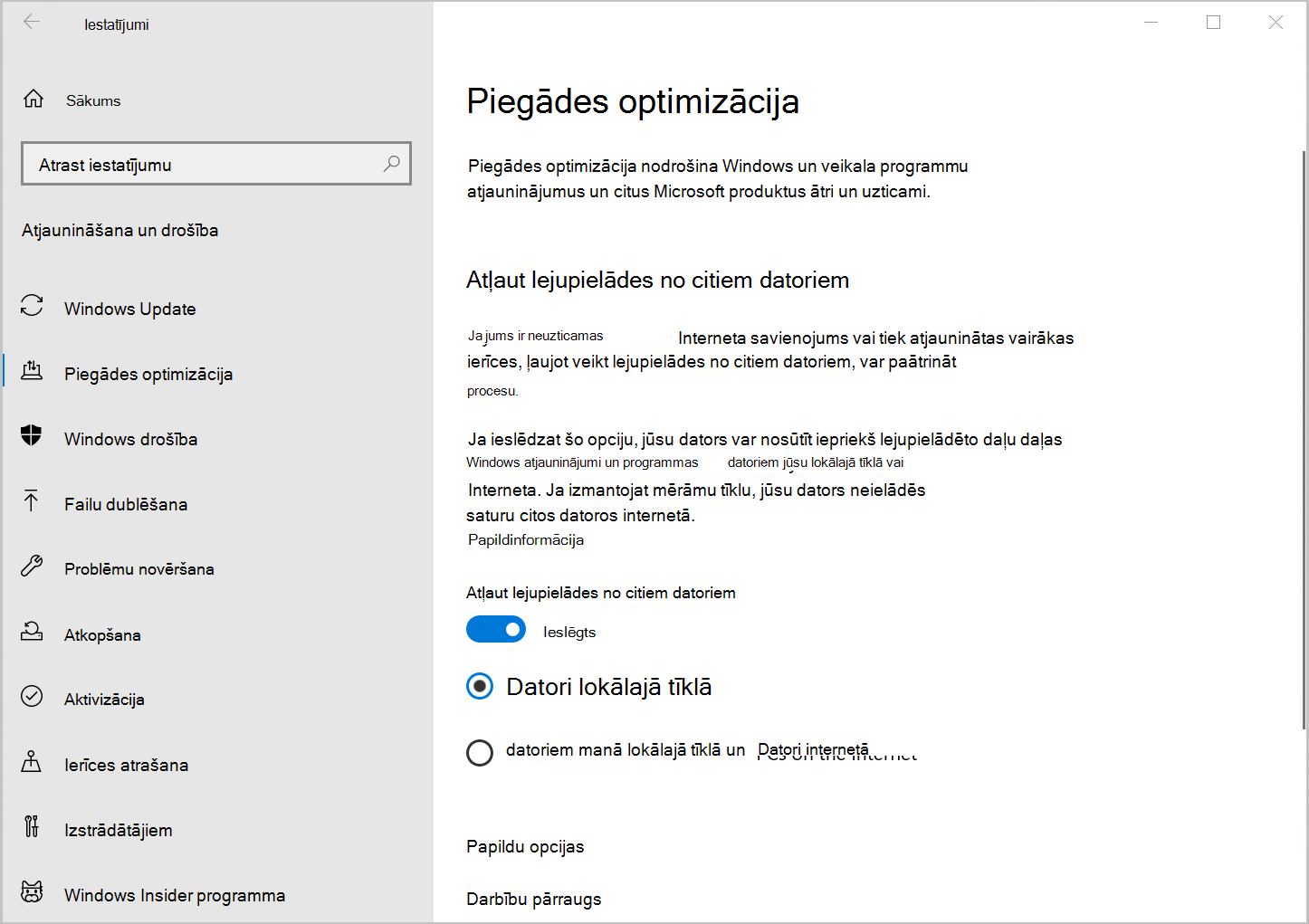Windows Update piegādes optimizācija sniedz jums iespēju iegūt Windows atjauninājumus un Microsoft Store programmas ātrāk un uzticamāk.
Jūs kontrolējat to, vai izmantojat piegādes optimizāciju ar šajā rakstā norādītajiem iestatījumiem.
Kā darbojas piegādes optimizācija
Windows Update Piegādes optimizācija darbojas, ļaujot jums iegūt Windows atjauninājumus un Microsoft Store programmas no avotiem papildus korporācijai Microsoft, piemēram, citus datorus jūsu lokālajā tīklā vai interneta datorus, kas lejupielādē tos pašus failus. Piegādes optimizācija arī nosūta atjauninājumus un lietojumprogrammas no jūsu datora uz citiem datoriem jūsu lokālajā tīklā vai datoros internetā, ņemot vērā jūsu iestatījumus. Kopīgojot šos datus starp datoriem, tiek samazināts interneta joslas platums, kas nepieciešams, lai regulāri nodrošinātu vairāk nekā vienas ierīces informāciju, vai padarīt lejupielādes sekmīgas, ja interneta savienojums ir ierobežots vai neuzticams.
Kad Windows lejupielādē atjauninājumu vai programmu, izmantojot piegādes optimizāciju, tā meklēs citus datorus jūsu lokālajā tīklā (vai no interneta atkarībā no jūsu iestatījumiem), kas jau ir lejupielādējuši šo atjauninājumu vai programmu. Operētājsistēma Windows nelejupielādē visu failu no vienas vietas. Tā vietā lejupielāde tiek sadalīta mazākās daļās. Pēc tam operētājsistēma Windows iegūst atjauninājuma vai programmas daļas no datoriem, kuros tā ir, kā arī daļas no Microsoft. Katrai daļai Windows izmanto ātrāko, uzticamāko lejupielādes avotu.
Piegādes optimizācija izveido lokālu kešatmiņu un lejupielādētos failus īslaicīgi glabā šajā kešatmiņā.
Kā mēs palīdzam aizsargāt jūsu datus
Piegādes optimizāciju nevar izmantot, lai lejupielādētu vai sūtītu personisku saturu. Piegādes optimizācija nevar piekļūt jūsu personiskajiem failiem un mapēm, un tā nemaina failus jūsu datorā.
Piegādes optimizācija lejupielādē tos pašus atjauninājumus un programmas, ko jūs saņemtu, izmantojot Windows Update un Microsoft Store, ar tiem pašiem drošības pasākumiem. Lai nodrošinātu, ka saņemat autentiskuma atjauninājumus, Piegādes optimizācija droši saņem informāciju no Microsoft, lai pārbaudītu katras atjauninājuma vai lietojumprogrammas daļas autentiskumu, ko tā lejupielādē no citiem datoriem. Pirms instalēšanas lejupielāžu autentiskums tiek pārbaudīts vēlreiz.
Kā pārvaldīt Windows Update piegādes optimizāciju
Lai pārtrauktu atjauninājumu un lietojumprogrammu lejupielādi no vai atjauninājumu un programmu nosūtīšanu Windows 11 citām ierīcēm internetā:
-
Atlasiet Sākums > iestatījumi > Windows Update > Papildu opcijas.
-
Atlasiet Piegādes optimizācija. Sadaļā Atļaut lejupielādes no citiem datoriem atlasiet Ierīces manā lokālajā tīklā.
Lai pārtrauktu lejupielādēt no citiem datoriem lokālajā tīklā vai augšupielādēt tajos, veiciet tālāk norādītās darbības.
-
Atlasiet Sākums > iestatījumi > Windows Update > Papildu opcijas.
-
Atlasiet Piegādes optimizācija.
-
Pārliecinieties , vai ir izslēgta funkcija Atļaut lejupielādes no citiemdatoriem. Jūs saņemsit atjauninājumus un lietojumprogrammas tieši no Windows Update veikala Microsoft Store, izmantojot piegādes optimizāciju, tomēr jūs tos nelejupielādēsit un neielādēsit citos datoros.
Ja izmantojat mērāmu vai mērāmu interneta savienojumu, piegādes optimizācija automātiski nelejupielādēs un nesūtīs atjauninājumu vai programmu daļas uz citiem datoriem internetā.
Lai noteiktu Wi-Fi vai Ethernet savienojumu kā mērāmu vai ierobežotu, veiciet tālāk norādītās darbības.
-
Atlasiet Sākt > Iestatījumi > Tīkla & interneta > Wi-Fi.
-
Atlasiet tīklu, kuru izmantojat, un pēc tam ieslēdziet mērāmu savienojumu.
Windows Update piegādes optimizācija sniedz jums iespēju iegūt Windows atjauninājumus un Microsoft Store programmas ātrāk un uzticamāk.
Jūs kontrolējat to, vai izmantojat piegādes optimizāciju ar šajā rakstā norādītajiem iestatījumiem.
Kā darbojas piegādes optimizācija
Windows Update Piegādes optimizācija darbojas, ļaujot jums iegūt Windows atjauninājumus un Microsoft Store programmas no avotiem papildus korporācijai Microsoft, piemēram, citus datorus jūsu lokālajā tīklā vai interneta datorus, kas lejupielādē tos pašus failus. Piegādes optimizācija arī nosūta atjauninājumus un lietojumprogrammas no jūsu datora uz citiem datoriem jūsu lokālajā tīklā vai datoros internetā, ņemot vērā jūsu iestatījumus. Kopīgojot šos datus starp datoriem, tiek samazināts interneta joslas platums, kas nepieciešams, lai regulāri nodrošinātu vairāk nekā vienas ierīces informāciju, vai padarīt lejupielādes sekmīgas, ja interneta savienojums ir ierobežots vai neuzticams.
Kad Windows lejupielādē atjauninājumu vai programmu, izmantojot piegādes optimizāciju, tā meklēs citus datorus jūsu lokālajā tīklā (vai no interneta atkarībā no jūsu iestatījumiem), kas jau ir lejupielādējuši šo atjauninājumu vai programmu. Operētājsistēma Windows nelejupielādē visu failu no vienas vietas. Tā vietā lejupielāde tiek sadalīta mazākās daļās. Pēc tam operētājsistēma Windows iegūst atjauninājuma vai programmas daļas no datoriem, kuros tā ir, kā arī daļas no Microsoft. Katrai daļai Windows izmanto ātrāko, uzticamāko lejupielādes avotu.
Piegādes optimizācija izveido lokālu kešatmiņu un lejupielādētos failus īslaicīgi glabā šajā kešatmiņā.
Kā mēs palīdzam aizsargāt jūsu datus
Piegādes optimizāciju nevar izmantot, lai lejupielādētu vai sūtītu personisku saturu. Piegādes optimizācija nevar piekļūt jūsu personiskajiem failiem un mapēm, un tā nemaina failus jūsu datorā.
Piegādes optimizācija lejupielādē tos pašus atjauninājumus un programmas, ko jūs saņemtu, izmantojot Windows Update un Microsoft Store, ar tiem pašiem drošības pasākumiem. Lai nodrošinātu, ka saņemat autentiskuma atjauninājumus, Piegādes optimizācija droši saņem informāciju no Microsoft, lai pārbaudītu katras atjauninājuma vai lietojumprogrammas daļas autentiskumu, ko tā lejupielādē no citiem datoriem. Pirms instalēšanas lejupielāžu autentiskums tiek pārbaudīts vēlreiz.
Kā pārvaldīt Windows Update piegādes optimizāciju
Lai pārtrauktu atjauninājumu un lietojumprogrammu lejupielādi no vai atjauninājumu un programmu nosūtīšanu Windows 10 citām ierīcēm internetā:
-
Atlasiet Sākums , pēc tam atlasiet > Atjaunināšana un & drošība .
-
Atlasiet Piegādes optimizācija (vai Izvēlieties, kā atjauninājumi tiek piegādāti iepriekšējās Windows 10).
-
Atlasiet Datori manā lokālajā tīklā.
Lai pārtrauktu lejupielādēt no citiem datoriem lokālajā tīklā vai augšupielādēt tajos, veiciet tālāk norādītās darbības.
-
Atlasiet Sākums , pēc tam atlasiet > Atjaunināšana un & drošība .
-
Atlasiet Piegādes optimizācija.
-
Pārliecinieties , vai ir izslēgta funkcija Atļaut lejupielādes no citiemdatoriem. Jūs saņemsit atjauninājumus un lietojumprogrammas tieši no Windows Update veikala Microsoft Store, izmantojot piegādes optimizāciju, tomēr jūs tos nelejupielādēsit un neielādēsit citos datoros.
Ja izmantojat mērāmu vai mērāmu interneta savienojumu, piegādes optimizācija automātiski nelejupielādēs un nesūtīs atjauninājumu vai programmu daļas uz citiem datoriem internetā.
Lai noteiktu Wi-Fi vai Ethernet savienojumu kā mērāmu vai ierobežotu, veiciet tālāk norādītās darbības.
-
Atlasiet Sākt , pēc tam > Iestatījumi & Tīkls un > Wi-Fi.
-
Atlasiet tīklu, kuru izmantojat, un pēc tam ieslēdziet opciju Iestatīt kā mērāmu savienojumu.